Download for tl-wr1043nd v2
Содержание:
- Установка прошивки
- Настройка подключения к интернету (Динамический IP, PPPoE, L2TP)
- Open Source Code For Programmers (GPL)
- Специальные настройки
- Зона покрытия и контроль доступа
- Настройка беспроводной сети WiFi:
- Как выполнить обновление прошивки
- Настройка маршрутизатора TP Link wr1043nd
- Загрузка прошивки и подготовка к обновлению
- Аппаратный моддинг
- Открытый исходный код для программистов (GPL)
- Bootloader Mods
- To Upgrade
- Восстановление
Установка прошивки
Обновление программного обеспечения на роутере происходит довольно просто — вам нужно скачать новый файл прошивки для устройства, сохранить его на компьютере и выполнить следующее:
- В интерфейсе веб-настроек выберите меню Системные инструменты, вкладку Обновление встроенного ПО;
- В окне вы увидите строку, где сможете указать путь к файлу новой прошивки — сделайте это, после чего нажмите «Обновить» и дождитесь окончания процесса.
Как видите, помимо того, что TP-Link TL-WR1043ND обладает прекрасным функционалом, он надёжен в работе и предоставляет быстрое интернет-соединение, в том числе, через подключение по Wi-Fi
Особо важно, что роутер прост и доступен в настройке, — установить его и или обновить прошивку сможет любой пользователь, для чего не требуется особых знаний и затрат времени
Настройка подключения к интернету (Динамический IP, PPPoE, L2TP)
Это самые важные настройки. Вам нужно выяснить, какой тип подключения к интернету использует ваш интернет-провайдер. У знать все необходимые данные для подключения, если они необходимы. Скорее всего, у вас Динамический IP, PPPoE, PPTP, или L2TP. Задать эти параметры нужно на вкладке «Сеть» (Network) – «WAN».
В зависимости от вашего подключения, открывайте нужный спойлер, и смотрите инструкцию по настройке.
Это самый простой тип соединения, в плане настройки. Выбираем его в выпадающем меню «Тип подключения WAN», и нажимаем на кнопку «Сохранить» (Save).
Такой же тип соединения нужно выбрать, если вы подключили роутер к модему.
Некоторые провайдеры, до этой поры делают привязку по MAC-адресу. Если у вас такой провайдер, то смотрите эту статью. Там я показывал как клонировать MAC-адрес на примере TP-LINK.
Сразу после сохранения настроек, интернет через роутер уже должен работать.
Выбираем тип подключения PPPoE, задаем имя пользователя и пароль (которые выдает провайдер), затем проверяем, выставлено ли автоматическое подключение, нажимаем на кнопку «Подключить», и если соединение с провайдером будет установлено, сохраняем настройки.
Здесь все так же, как в случае с PPPoE. Выбираем в выпадающем меню свое подключение L2TP, или PPTP. Указываем имя пользователя, пароль, и IP-адрес (имя сервера). Выставляем автоматическое подключение, и пробуем установить соединение с провайдером. Если соединение есть, и интернет работает, сохраняем настройки.
Если интернет через роутер уже работает, то можно продолжать настройку. Но, самое главное, мы уже сделали. Если до установки роутера у вас на компьютре было высокоскоростное подключение, то оно уже не нужно. Его не нужно запускать, и можно удалить. Роутер сам будет устанавливать это подключение, мы его только что настроили.
Настройка Wi-Fi и установка пароля на TP-LINK TL-WR1045ND и TP-LINK TL-WR1043ND
Перейдите на вкладку «Беспроводной режим» (Wireless). Здесь нужно сменить название Wi-Fi сети (SSID), и указать регион. Для сохранения настроек нажимаем на кнопку «Сохранить» (Save).
Установка пароля на Wi-Fi сеть
Перейдите на вкладку «Защита беспроводного режима» (Wireless Security). Выделите пункт «WPA/WPA2 — Personal (рекомендуется)», выставьте параметры версии и шифрования, как на скриншоте ниже, и в поле «Пароль PSK» придумайте и запишите пароль, который будет использоваться для защиты вашей Wi-Fi сети. Пароль должен быть минимум 8 символов.
Не забудьте сохранить настройки. И нужно перезагрузить роутер. Это можно сделать из панели управления, на вкладке «Системные инструменты» – «Перезагрузка» (Reboot), нажав на кнопку «Перезагрузить».
После перезагрузки, роутер будет транслировать беспроводную сеть с новым именем, которое вы задали в настройках. Для подключения, нужно использовать установленный пароль.
Смена пароля admin. Защита настроек маршрутизатора
При входе в web-интерфейс маршрутизатора, мы указываем пароль и имя пользователя. Заводские admin и admin. Так вот, этот пароль лучше сменить, что бы никто не смог получить доступ к настройкам.
Сделать это можно на вкладке «Системные инструменты» (System Tools) – «Пароль» (Password).
Указываем сначала действующее имя пользователя и пароль, а затем, придумываем новый пароль. Имя пользователя можете оставить admin.
Настройка IPTV на роутерах TL-WR1045ND и TL-WR1043ND
Если ваш провайдер предлагает услуги IPTV, то настроить его можно на вкладке «Сеть» (Network) – «IPTV».
Достаточно выбрать режим работы. Если у вас есть приставка, то выбираем «Мост», указываем LAN порт, сохраняем настройки и подключаем STB-приставку к выбранному LAN порту.
Если же нужно транслировать IPTV по Wi-Fi и кабелю, например, для просмотра на компьютере, или планшете, то выберите 802.1Q Tag VLAN, и включите IGMP Proxy.
15
Сергей
TP-Link
Open Source Code For Programmers (GPL)
Please note: The products of TP-Link partly contain software code developed by third parties, including software code subject to the GNU General Public Licence (“GPL“), Version 1/Version 2/Version 3 or GNU Lesser General Public License («LGPL»). You may use the respective software condition to following the GPL licence terms.
You can review, print and download the respective GPL licence terms here. You receive the GPL source codes of the respective software used in TP-Link products for direct download and further information, including a list of TP-Link software that contain GPL software code under GPL Code Center.
Специальные настройки
Интерфейс
Сетевые настройки по-умолчанию:
| Имя интерфейса | Описание | Настройки по-умолчанию |
|---|---|---|
| br-lan | LAN & WiFi | 192.168.1.1/24 |
| eth0 | LAN ports (1 to 4) + WAN | Нет |
| wlan0 | WiFi | Отключен |
Порты коммутатора для VLAN (hw ver 1.x)
Порты коммутатора с 1 по 4 подключены к внешним портам LAN(1-4), как они помечены на корпусе, порт 0 — разъём WAN на корпусе.
5 порт подключен внутри к самому роутеру.
Это иллюстрирует таблица ниже:
| Порт | Порт коммутатора |
|---|---|
| Internet (WAN) | |
| LAN 1 | 1 |
| LAN 2 | 2 |
| LAN 3 | 3 |
| LAN 4 | 4 |
| GMII | 5 |
Порты коммутатора для VLAN (hw ver 2.x)
В апп. версии 2, у процессора два независимых порта, каждый из которых может быть использован для создания trunk, или access-интерфейса.
Соответствие внутренних портов внешним разъёмам и портам процессора показано на рисунке ниже:
Некоторые нюансы, касающиеся версии 10.03.1-rc4 на аппаратной версии 1.8 смотрите .
Безопасный режим
→ OpenWrt Failsafe Mode
Включите ваш маршрутизатор. После того, как индикатор ‘SYS’ начнет мигать, нажмите и удерживайте кнопку QSS (Находится на передней панели справа), до тех пор, пока индикатор ‘SYS’ не начнет мигать быстрее.
Восстановление через последовательную консоль
Вы увидите что-то подобное:
. No valid address in Flash. Using fixed address : cfg1 0xf cfg2 0x7114 eth0 up eth0 Autobooting in 1 seconds
Введите
tpl
в течении 1 секунды. Затем используйте этот метод —
Зона покрытия и контроль доступа
Истории о том, как сигнал от роутера невозможно поймать уже в соседней комнате – притча во языцех. Действительно, маломощные устройства отличаются очень небольшой зоной покрытия – областью, в пределах которой сигнал имеет достаточную мощность. Прохождения сигнала мешают препятствия в виде стен, перегородок и мебели. Мешают другие приборы, работающие на той же частоте, что и роутер. Мешают даже обои на стенах. Дешевые маршрутизаторы не способны обеспечить дальний прием сигнала локальной сети. Поэтому их лучше не приобретать. WR1043ND избавлен от этого недостатка, – он гарантирует нормальный прием по всей квартире и даже далеко за ее пределами. Аппарат снабжен целыми тремя антеннами, что увеличивает зону покрытия.
Контроль доступа производится по технологии SSID Broadcast Control, при этом используются мощные и хорошо апробированные методики шифрования сигнала. Встроенный в роутер межсетевой экран запрещает несанкционированное проникновение в вашу локальную сеть и надежно закрывает ее от посторонних.
Но и сам пользователь может осуществлять настройки привилегий пользователей своей сети. Например, родители могут ограничивать права детей. Имеется также функция удаленного управления устройством. Она особенно полезна администраторам локальных сетей офисов.
Настройка беспроводной сети WiFi:
Для настройки беспроводной сети на роутере TL-WR1043ND надо перейти в раздел «Wireless» («Беспроводная сеть») -> «Wireless Settings» («Настройки беспроводной сети»):
В поле «Wireles Network Name» указываем идентификатор создаваемой беспроводной сети, т.н. SSID — любое слово на английском или транслите. «Region» — «Russia», режим работы WiFi-модуля — «Mode» — «11 bgn mixed». Нажимаем кнопку «Save».
Переходим в раздел «Wireless security» («Безопасность беспроводной сети»):
Тип спецификации выбираем «WPA/WPA2-Personal». В списке «Version» желательно выбрать «WPA2-PSK». Если у Вас в сети используются различные мобильные устройства с WiFi, тогда ничего не меняем и оставляем «Automatic». В поле «PSK Password» прописываем ключ безопасности создаваемой беспроводной сети. Им может быть любая буквенная или цифирная последовательность не короче 8 символов. Нажимаем кнопку «Save».
Как выполнить обновление прошивки
Обновление программного обеспечения (прошивки) способно решить проблемы предыдущих версий прошивки и улучшить работу устройства. Во избежание возникновения проблем при обновлении ознакомьтесь со следующей информацией.
Проверьте соответствие аппаратной версии и версии прошивки — установка неверной версии может привести к неисправности устройства и аннулировать гарантию (обычно версия 1.x = версия 1). Как узнать аппаратную версию устройства?
Не рекомендуется устанавливать прошивку, предназначенную для другого региона. Нажмите здесь для выбора региона и загрузите последнюю версию прошивки.
Не отключайте питание во время обновления — это может привести к неисправности устройства.
Обновляйте прошивку роутера по Wi-Fi только тогда, когда это является единственно возможным способом.
Перед обновлением рекомендуется закрыть на компьютере все программы, для работы которых требуется интернет-подключение, или просто отсоединить сетевой кабель от устройства.
Перед выполнением обновления файл с прошивкой необходимо извлечь из архива с помощью архиватора (например, WinRAR или WinZIP).
Рекомендации по обновлению прошивки: Wi-Fi роутер, Wi-Fi роутер с модемом ADSL2+, усилитель Wi-Fi сигнала.
|
TL-WR2543ND_V1_121207 |
Загрузить | |
|---|---|---|
| Дата публикации: 2012-12-07 | Язык: Английский | Размер файла: 5.38 MB |
|
Modifications and Bug Fixes:
Notes: Для TL-WR2543ND V1 |
|
TL-WR2543ND_v1_120509 |
Загрузить | |
|---|---|---|
| Дата публикации: 2012-05-10 | Язык: Английский | Размер файла: 5.31 MB |
|
Modifications and Bug Fixes:
Notes: With this version installed, firmware earlier than 3.13.12 won’t be accepted any longer. |
|
TL-WR2543ND_v1_110923 |
Загрузить | |
|---|---|---|
| Дата публикации: 2011-09-23 | Язык: Английский | Размер файла: 6.02 MB |
|
Modifications and Bug Fixes:
Notes: For TL-WR2543ND V1. |
Настройка маршрутизатора TP Link wr1043nd
Настройка производится в любом веб браузере. Для начала настроек роутер tl wr1043nd подключают к компьютеру сетевым проводом к любому из lan портов и к разъему сетевой карты в компьютере. Далее в без браузере в адресной строке набирают IP-адрес роутера – 192.168.1.1. Появится окно для ввода имени пользователя и пароля

Если после нажатия «Log In» входа в меню настроек не произошло, то, вероятнее всего, роутер уже подвергался настройкам ранее. Для сброса на заводские настройки нажмите на задней панели устройства кнопку сброса настроек.Имя пользователя и пароль по умолчанию admin и admin.
Настройка Wi-Fi

После входа в меню настроек первым делом настроим беспроводную сеть. Для этого переходим во вкладку «Wireless», далее в подменю «Wireless Setting». Откроется меню настроек Wi-Fi сети. В поле «SSID» необходимо ввести название беспроводной сети. В поле «Region» нужно выбрать страну проживания. Остальные параметры данной вкладки уже настроены заводом-изготовителем на оптимальный режим, больше там менять ничего не надо.

Выбираем последний режим, «WPA-PSK/WPA2-PSK», как самый надежный тип шифрования пароля для подключения в Wi-Fi сети. В поле «PSK Password» вводим пароль, который будет запрашиваться при попытке подключиться к сети. Пароль должен иметь длину не менее восьми знаков, желательно это должна быть смесь цифр и букв.
После любых вносимых изменений обязательно сохраняем их, нажав кнопку «Save».
Для настройки wan порта необходимо взять в руки договор с провайдером на подключение к сети Интернет, в котором указаны все необходимые данные.

В поле «WAN Connection Type» в выпадающем списке выбираем пункт «PPPoE/Russia PPPoE», в меню «User Name» вводим логин для подключения к Интернету, и в поле «Password» и «Confirm Password» – вводим пароль, выданные провайдером. Остальные поля оставляем по умолчанию. Жмем кнопку «Save».
Как уже известно – роутер tp link wr1043nd оборудован четырьмя lan-портами для подключения устройств из локальной сети. Настройки этих портов невелики: можно изменить только IP-адрес, либо маску подсети.

В следующем подменю можно клонировать mac-адрес.

После нажатия кнопки «Clone MAC Address» маршрутизатор копирует физический адрес сетевой карты компьютера. Данное действие необходимо в тех случаях, когда идентификация абонента провайдером происходит по mac-адресу.
Загрузка прошивки и подготовка к обновлению
Первым делом, нам нужно скачать новую прошивку. Если вы не знаете, есть ли новая версия для вашего роутера, то можете зайти в его настройки, и сразу на главной странице будет указана «Версия встроенного ПО» (самая первая строчка).
Что касается прошивки OpenWRT, и DD-WRT, то они вроде как есть для этих моделей. Но, я бы не советовал прошивать. И на родной прошивке все хорошо работает. В любом случае, те кто хочет установить OpenWRT, или DD-WRT, и знает для чего, то без проблем разберется в этом вопросе. А если вы не знаете как установить это ПО, то и не нужно оно вам.
Прошивку нужно скачивать строго для вашей модели и для ее аппаратной версии. Аппаратную версию можно посмотреть снизу на наклейке, на самом маршрутизаторе. У меня, например, TP-LINK TL-WR1045ND аппаратной версии ver:2.0.

Скачивать прошивку нужно только с официального сайта. Даю ссылки на страницу загрузки для обоих моделей:
- TP-LINK TL-WR1043ND –
- TP-LINK TL-WR1045ND – http://www.tp-linkru.com/download/TL-WR1045ND_V2.html
Переходим по нужной ссылке (смотрите не перепутайте), выбираем версию, открываем вкладку «Встроенное ПО».

Первая в списке прошивка, самая новая. Там будет указана версия, дата выхода, изменения, и другая информация. Для загрузки, нажимаем на ссылку и сохраняем архив на компьютер.
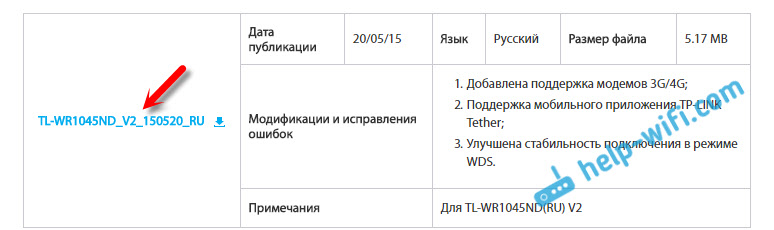
Дальше, открываем архив, и извлекаем из него файл самой прошивки, он с расширением .bin.

Подключаем роутер для прошивки
Нам понадобится сетевой кабель, которым мы подключим роутер к компьютеру, или ноутбуку.
Обновлять ПО можно только при подключении по кабелю. По беспроводному соединению лучше не обновлять, роутер может выйти из строя. Если на вашем ноутбуке есть Wi-Fi, то его лучше отключить.
Сетевой кабель, который идет в комплекте с маршрутизатором, подключаем на роутере в LAN разъем, а на компьютере в разъем сетевой карты.

Включаем питание роутера, и заходим в настройки. Открываем браузер, и переходим по адресу tplinkwifi.net, или 192.168.0.1. Вводим имя пользователя и логин (заводские: admin и admin), и попадаем в панель управления.
Аппаратный моддинг
Внимание: Мы не несем никакой ответственности, за Ваши действия или бездействия, за физический, финансовый, моральный или любой другой ущерб. Помните, вскрывая роутер, Вы лишаетесь гарантии
Данный материал не является пошаговым руководством: Вы должны понимать, что Вы делаете.
Вы были предупреждены.
Мод 64MB памяти
Устройство использует DDR1 16Mbit x 16bit (16Mibit*16=256 mebibit. 256 mebibit/8=32MiByte) чип с частотой 400MHz. Замените его на любой 32Mbit x 16bit чип. 333MHz чипы, вместо 400МГц, также работают отлично. Такого типа чипы найти довольно сложно. Самый простой способ их найти — снять их с DDR-SODIMM модуля памяти. Так как нет 64Mbit x 16Bit DDR1 чипов → мод 128 МБ памяти невозможен!
Проверенные микросхемы памяти:
- Hynix HY5DU121622DTP-D43 (From Mustang DDR-SODIMM 512 MB)
- Infineon HYB25D512160BE (From Infineon DDR-SODIMM 512 MB)
Также могут работать:
Убедитесь, что роутер “увидел” все 64МБ оперативной памяти (используя PuTTY):
1.nvram set sdram_init=0x0013 2.nvram commit 3.reboot
root@OpenWrt:~# free total used free shared buffers Mem: 62104 17472 44632 0 1392 Total: 62104 17472 44632
Мод I²C GPIO
An I²C-bus can easily be added using the GPIO-lines of the AR913x-SoC. So far, the only usable ones which have been confirmed to work are GPIO 5 (the QSS-LED, easily solderable at D10,left pin with ‘+’) as SDA and GPIO 20 (labeled on the pcb, next to the RAM chip) as SCL. There are only two pull-up resistors of 4,7k-10k needed, which have to be soldered between the apropriate GPIO line and Vcc (found at the spot labeled TP3V3, about 2 cm above the WiFi-shielding). The common ground can be obtained from the TP_GND spot (between P1 and the flash chip). Remember this bus runs at 3.3V level, when connecting I²C-devices.
Unfortunately the precompiled packages don’t seem to work properly, so building from sources is most likely necessary. Therefore, make sure the apropriate part of your OpenWRT-config file looks like that:
# # I2C support # CONFIG_PACKAGE_kmod-i2c-core=y CONFIG_PACKAGE_kmod-i2c-algo-bit=y # CONFIG_PACKAGE_kmod-i2c-algo-pca is not set # CONFIG_PACKAGE_kmod-i2c-algo-pcf is not set CONFIG_PACKAGE_kmod-i2c-gpio=y CONFIG_PACKAGE_kmod-i2c-gpio-custom=y
Besides that, check in the kernel-config, that the support for I²C character device is selected. In the kernel config file the appropriate line should look like that:
CONFIG_I2C_CHARDEV=m
To load the kernel module, do a:
insmod i2c-gpio-custom bus0=0,5,20
In many cases, GPIO 5 will already be occupied by the leds-gpio kernel module — causing the above command to fail. In case you don’t need the leds at all, you can just unload the leds-gpio kernel module, remove the package or disable it in the OpenWRT-configuration. As an alternative, you can just release the binding of the QSS-LED in sysfs — thus keeping the function of the other LEDs.
Мод I²C Tiny-USB
Though not really a modification of the internal hardware, the I²C Tiny-USB adapter allows you to extend your router with an I²C bus over USB. It is not as cheap as the I²C-GPIO mod, but will not risk your warranty. Remember this bus runs at 5V level, when connecting I²C-devices.
Открытый исходный код для программистов (GPL)
Следующая информация предназначена для программистов и не представляет значимость для большинства конечных пользователей продукции TP-Link.
Продукция TP-Link содержит код, разработанный третьими лицами, включая код, разработанный в соответствии с Универсальной общественной лицензией GNU (GPL) версии 1/версии 2/версии 3 или в соответствии со Стандартной общественной лицензией ограниченного применения GNU (LGPL). Вы можете использовать соответствующее программное обеспечение на условиях лицензии GPL.
Вы можете просмотреть, распечатать и загрузить соответствующие условия лицензии GPL здесь. В Центре исходных кодов GPL вы получаете для загрузки исходный код GPL соответствующего ПО, используемого в продукции TP-Link, а также прочую информацию, включая список ПО TP-Link, содержащего исходный код GPL.
Bootloader Mods
- you could read about bootloader in general and about Das U-Boot/Configuration of U-Boot in particular.
- the uboot version you find on the 1043 is a fork of mainline U-Boot version 1.1.4 from 2005-12-17 see here. You can / you cannot take a current mainline version of uboot and simply cross-compile it for WR1043ND! TP-Link-Version: http://www.tp-link.com/support/gpl.asp. It contains the file which is about 6,06 MiB in size, deflate this as well. The deflated source code will occupy about 37MiB of space, start with reading the .
- also see ftp://ftp.denx.de/pub/u-boot/ and compare the versions.
- you may be able to cross compile the code with the OpenWrt toolchain Buildroot. See toolchain for guidance. But you may need to use other toolchain to crosscompile, like the ELDK (Embedded Linux Development Kit).
- you cannot test your bootloader, because for some obscure reason, you don’t have write access to the flash via .
Making bootloader partition writable
Look at target/linux/ar71xx/files/arch/mips/ar71xx/mach-tl-wr1043nd.c
static struct mtd_partition tl_wr1043nd_partitions = {
{
.name = "u-boot",
.offset = ,
.size = 0x020000,
.mask_flags = MTD_WRITEABLE,
} , {
.name = "kernel",
.offset = 0x020000,
.size = 0x140000,
} , {
.name = "rootfs",
.offset = 0x160000,
.size = 0x690000,
} , {
.name = "art",
.offset = 0x7f0000,
.size = 0x010000,
.mask_flags = MTD_WRITEABLE,
} , {
.name = "firmware",
.offset = 0x020000,
.size = 0x7d0000,
}
};
Remove the line
.mask_flags = MTD_WRITEABLE,
for the partition named “u-boot” to make it writeable.
Смена MAC адреса
-
Сделайте дамп uboot раздела этой командой
cat devmtd0 > tmpuboot.org
- На смещении 0x1FC00 Обычно находится MAC-адрес. Вы можете изменить его с помощью любого hex-редактора. Я использую dhex.
-
После изменения MAC-адреса и убедившись, что раздел uboot доступен для записи, вы можете прошить модифицированный образ обратно:
mtd write tmpuboot.mod u-boot
где “uboot.mod” — имя файла вашего измененного образа.
To Upgrade
IMPORTANT: To prevent upgrade failures, please read the following before proceeding with the upgrade process
- Please upgrade firmware from the local TP-Link official website of the purchase location for your TP-Link device, otherwise it will be against the warranty. Please click here to change site if necessary.
- Please verify the hardware version of your device for the firmware version. Wrong firmware upgrade may damage your device and void the warranty. (Normally Vx.0=Vx.6/Vx.8 (eg:V1.0=V1.6/V1.8); Vx.x0=Vx.x6/Vx.x8 (eg:V1.20=V1.26/V1.28)How to find the hardware version on a TP-Link device?
- Do NOT turn off the power during the upgrade process, as it may cause permanent damage to the product.
- To avoid wireless disconnect issue during firmware upgrade process, it’s recommended to upload firmware with wired connection unless there is no LAN/Ethernet port on your TP-Link device.
- It’s recommended that users stop all Internet applications on the computer, or simply disconnect Internet line from the device before the upgrade.
- Use decompression software such as WinZIP or WinRAR to extract the file you download before the upgrade.
|
TL-WR1043ND_V2_150910 |
Download | |
|---|---|---|
| Published Date: 2015-10-23 | Language: English | File Size: 4.73 MB |
|
Modifications and Bug Fixes: New Features/Enhancement:
Notes:
|
|
TL-WR1043ND_V2_140613 |
Download | |
|---|---|---|
| Published Date: 2014-06-13 | Language: English | File Size: 5.35 MB |
|
Modifications and Bug Fixes:
Notes: For TL-WR1043ND V2 |
|
TL-WR1043ND_V2_130925 |
Download | |
|---|---|---|
| Published Date: 2013-09-25 | Language: English | File Size: 5.24 MB |
|
Modifications and Bug Fixes:
Notes: For TL-WR1043ND V2 |
Восстановление
→ generic.debrick
Примечание: Если вы случайно брикнули свой роутер, перезаписав загрузчик попробуйте следующее:
- Отпаяйте Spansion SPI-Flash (datasheet) от платы. Я использую аллюминиевую фольгу, чтобы защитить остальные элементы платы от излишнего нагрева и выпаиваю микросхему при помощи фена паяльной станции. Получается отлично.
- Найдите способ подключить SPI флеш к чему-либо с SPI интерфейсом…. Я использовал AVR микроконтроллер. Тут Вы можете скачать документацию с дополнительной информацией. Attention, the PDF is mirrored and it is intended to manufacuring boards with the direct toner method.
- Прошейте bootloader на флеш-память. Я взял bootloader с аналогичного wr1043nd.
- Припаяйте чип назад на роутер, соблюдая ключ.
- The router shall now be unbricked.



